Miš na dodir ne radi na prijenosnom računalu
Ugrađeni dodirni miš ili, kako se još naziva, touchpad na prijenosnom računalu je nezamjenjiva stvar. Situacije u kojima potpuno odbija raditi vrlo su neugodne, ali ponekad se dogode. Mnogo je razloga za to, a najčešće senzor ne reagira zbog neispravnosti upravljačkog programa ili slučajnog gašenja, na primjer od strane djece.
U tom slučaju ne biste trebali odmah odnijeti prijenosno računalo u servisni centar. Možete pokušati sami vratiti normalan rad dodirne podloge, pogotovo zato što za to ne morate biti IT stručnjak visoke klase.
Glavni razlozi zašto dodirni miš ne radi na prijenosnom računalu
 Osim mehaničkog kvara touchpada, postoji još nekoliko razloga za njegovu neoperabilnost. U ovom slučaju većinu problema možete jednostavno riješiti sami. Među glavnim razlozima zašto dodirni miš ne radi:
Osim mehaničkog kvara touchpada, postoji još nekoliko razloga za njegovu neoperabilnost. U ovom slučaju većinu problema možete jednostavno riješiti sami. Među glavnim razlozima zašto dodirni miš ne radi:
- zagađenje. U tom slučaju senzor ne prestaje raditi u potpunosti, već samo djelomično. Reakcija kursora na dodir prljavog touchpada, iako loša, prisutna je;
- Osjetljivost je postavljena previsoko. Neispravne postavke na nekim, posebno starijim modelima prijenosnih računala, ponekad dovode do problema u radu;
- touchpad je bio onemogućen. Za to postoje prečaci koji se mogu razlikovati ovisno o modelu. Na HP prijenosnim računalima, da biste onemogućili touchpad, jednostavno dvaput slučajno dodirnite posebnu oznaku (gornji lijevi kut);
- vozači koji ne rade. Moguće je da su na uređaj instalirani upravljački programi iz nestabilne verzije ili iz neslužbenog izvora. Također, ovaj problem može nastati zbog mehaničkog oštećenja sektora tvrdog diska na kojem su napisani upravljački programi, na primjer, kada prijenosno računalo padne;
- U postavkama sustava omogućena je opcija "onemogući dodirnu podlogu pri povezivanju miša". U ovom slučaju senzor ne radi dok je miš spojen na prijenosno računalo.
Navedene razloge prvo treba provjeriti; lako ih možete sami ispraviti.
Rješavanje problema
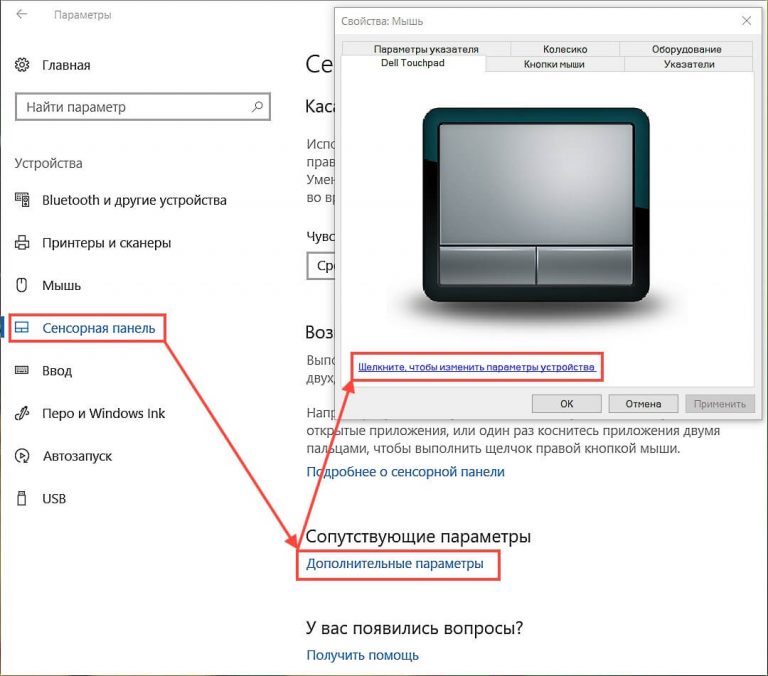 Prije nego poduzmete bilo kakvu radnju, pokušajte ponovno pokrenuti uređaj. Zašto to učiniti? Možda je zbog dugotrajnog rada operativni sustav pao. Ako to ne pomogne, pokušajte s jednom od dolje navedenih metoda.
Prije nego poduzmete bilo kakvu radnju, pokušajte ponovno pokrenuti uređaj. Zašto to učiniti? Možda je zbog dugotrajnog rada operativni sustav pao. Ako to ne pomogne, pokušajte s jednom od dolje navedenih metoda.
Ako se touchpad zaprlja, obrišite ga vlažnom krpom ili vatom namočenom u alkohol. Također pazite da su vam prsti suhi i čisti tijekom rada.
Najčešći razlog zašto miš na dodir ne radi je njegovo isključivanje. Za uključivanje/isključivanje touchpada postoje posebne kombinacije tipki koje se razlikuju ovisno o modelu:
- Asus: Fn + F9 ili Fn + F7;
- Dell: Fn+F5;
- Acer: Fn + F7;
- Lenovo: Fn + F6;
- Gigabajt: Fn + F1.
Kako bi olakšali navigaciju, proizvođači stavljaju sliku dodirne ploče na željenu funkcijsku tipku. Na nekim prijenosnim računalima, primjerice HP-u, možete onemogućiti dodirnu podlogu dvostrukim pritiskom na nju na određenom mjestu (obično u gornjem lijevom kutu).
U određenim slučajevima pomoći će ponovna instalacija upravljačkih programa. Da biste to učinili, upotrijebite CD koji ste dobili s prijenosnim računalom.Ako ga nema, trenutnu verziju upravljačkog programa uvijek možete preuzeti s web stranice proizvođača, što je još bolje jer bi uzrok kvara mogao biti zastarjeli softver.
Ako je razlog tome što je uređaj onemogućen u postavkama BIOS-a, trebali biste ga omogućiti. Da biste to učinili, trebat će vam:
- Idite na BIOS. Da biste to učinili, držite odgovarajuću tipku (u većini slučajeva Del) kada ga uključujete. Potrebna tipka je naznačena tijekom pokretanja, na primjer "Pritisnite Del za pokretanje postavljanja".
- Pronađite stavku "Interni pokazivački uređaj" u odjeljku "Napredno" i provjerite je li "Omogućeno" pored nje.
- Izađi i spremi promjene. Da biste to učinili, odaberite “Izlaz” i kliknite “Spremi i izađi iz postavki”.
Navedene metode u većini slučajeva pomažu u rješavanju problema s nefunkcionalnim dodirnim mišem. Ako u vašoj situaciji nisu donijeli rezultate, onda je najvjerojatnije razlog mehaničko oštećenje, na primjer, odspojeni kabel koji povezuje touchpad. Ako ste sigurni u svoje sposobnosti, možete pokušati rastaviti prijenosno računalo i popraviti ga, inače je bolje kontaktirati stručnjaka.





